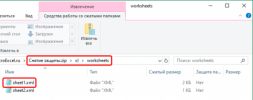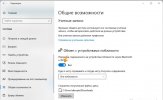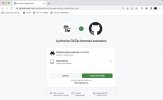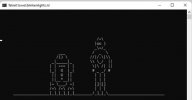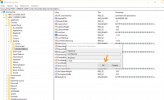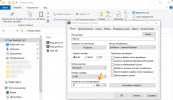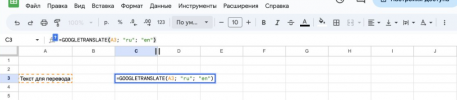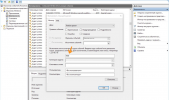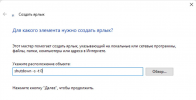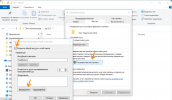- Сообщения
- 5,675
- Реакции
- 7,304
- Баллы
- 788
- Возраст
- 25
- Сервер
- Emerald

Приветствую вас, уважаемые пользователи и просто гости раздела!
В данной теме будут приведены ответы на часто задаемые вопросы,
Со временем список будет дополнятся. Если вы нашли нерабочую ссылку - сообщите мне в личные сообщения.
Это всё можно найти в интернете.
Вопрос номер 1: Ошибка: "SA:MP An Exception Occured" ( Crash ):Что представляет из себя ошибка:
В этом тексте указаны значения регистров процессора, значения в стэке процессора, версия игры, версия SAMP'а и прочии технические детали, которые могут способствовать решению проблемы "SA:MP An Exception Occured" в будущих версиях SAMP'а. Под полем с этим тестом расположены две кнопки: Report Crash - отправить очет разработчикам; Close - закрыть окно "SA:MP an exception occured".
Почему появляется данная ошибка:
Опытным путем многие игрок пришли к выводу, что главная причина "SA:MP An Exception Occured" заключается в установленных модах. Всевозможные модели машин, зданий, скинов очень плохо совместимы с клиентом SAMP и могу вызывать данную ошибку.
Еще одна причина - отсутствие необходимых драйверов, например видеокарты. Это тоже может приводить к подобной ошибке.
Когда может "выскакивать" данная ошибка:
Если ошибка возникла при запуске игры, то скорее всего по каким-то причинам был поврежден файл gta-sa.exe.
Если при попытке подключиться к серверу SAMP, то вероятно повреждены файлы игры из-за установки модов.
Если ошибка возникла "на ровном месте" во время игры, то, вероятно, опять же виноваты моды. Возможно это просто баг, и поможет обычный релог.
Как бороться с "SA:MP An Exception Occured":
В этом тексте указаны значения регистров процессора, значения в стэке процессора, версия игры, версия SAMP'а и прочии технические детали, которые могут способствовать решению проблемы "SA:MP An Exception Occured" в будущих версиях SAMP'а. Под полем с этим тестом расположены две кнопки: Report Crash - отправить очет разработчикам; Close - закрыть окно "SA:MP an exception occured".
Почему появляется данная ошибка:
Опытным путем многие игрок пришли к выводу, что главная причина "SA:MP An Exception Occured" заключается в установленных модах. Всевозможные модели машин, зданий, скинов очень плохо совместимы с клиентом SAMP и могу вызывать данную ошибку.
Еще одна причина - отсутствие необходимых драйверов, например видеокарты. Это тоже может приводить к подобной ошибке.
Когда может "выскакивать" данная ошибка:
- Во время запуска игры
- При приближении к определенным местам на карте
- При соприкосновении с другим игроком
- При попытке посмотреть карту
- Во время входа\выхода в (из) состояния АФК ( паузы\ ESC )
Если ошибка возникла при запуске игры, то скорее всего по каким-то причинам был поврежден файл gta-sa.exe.
Если при попытке подключиться к серверу SAMP, то вероятно повреждены файлы игры из-за установки модов.
Если ошибка возникла "на ровном месте" во время игры, то, вероятно, опять же виноваты моды. Возможно это просто баг, и поможет обычный релог.
Как бороться с "SA:MP An Exception Occured":
- Самый универсальный способ - переустановить GTA. Удалить имеющуюся версию под самый корень ( удалить все файлы GTA, даже в папке "Мои документы" ) установить новую, без каких-либо модов, так называемую "чистую версию".
- Переустановить клиент SAMP.
- Попробуйте проверить свой компьютер на наличие вирусов. Они могут блокировать запуск приложений.
- Удалить в папке "GTA San Andreas User Files" файл "gta_sa.set"
- Обновить видео драйвера и другие графические штучки ( DirectX, .NET Framework, Visual C++,... )
- Удалить русификатор
- Удалить из реестра все что связано с GTA и SAMP'ом
- Замена gta_sa.exe ( http://rusfolder.net/files/37307318 + ссылки в конце темы) [Если ссылка не работает - напиши мне пожалуйста]
- Полностью переустановил игру в папку с другим именем, предварительно вычистив реестр
- Зайди в папку с игрой => Правой кнопкой мыши на samp.exe => Свойства => Совместимость => Поставь галочку на "Запустить программу в режиме совместимости" => Winodws 98 / Winodws Me => Галочку на "Отключить композицию рабочего стола", больше галочки не нужны => Сохраняй => Проверяй (тоже самое можно попробовать проделать с gta_sa.exe)
- Измени название папки с игрой. При следующем запуски самп у тебя выдаст ошибку, в которой будет сказано что путь к игре не найдет и предложит указать новый - указываешь.
- Переустановка операционной системы
Вопрос номер 2: Ошибка: "gta_sa.exe - Ошибка приложения":
Варианты решения проблемы:
- Переустановить игру
- Заменить в папки с игрой файл gta_sa.exe. Скачать его можно тут ==>> http://rusfolder.net/files/37307318 [Если ссылка не работает - напиши мне пожалуйста]
- Переустановить ОС ( ОС = Операционная Система = Windows,... )
Вопрос номер 3: После обновления драйверов игра не запускается:
Решение:
Удали этот файл - C:\Users\NamePC\Documents\GTA San Andreas User Files\gta_sa.set
Удали этот файл - C:\Users\NamePC\Documents\GTA San Andreas User Files\gta_sa.set
Вопрос номер 4: Зависает GTA SA:
Если игра начала виснуть значит что-то мешает ей работать. Если в последнее время были заменены игровые файлы, то меняйте их обратно.
Решение:
Решение:
- Откат системы\игры (если возможно)
- Переустановка игры
- Обновление драйверов
- Чистка компьютера от мусора
- Замена компьютерного оборудования и так далее.
Вопрос номер 5: Cбой "Shockwave Flash" в браузерах:
В адресную строку вписывай
Если там что-то типа Shockwave Flash (2) или Flash (2) (или они вообще выключены) то скорее всего у тебя 2 модуля adobe. Один от другого браузера автономный, второй интегрированный в браузер. Если так и есть - то просто отключаешь интегрированную версию (это та которая в AppData).
Попробуй ещё пройти по коду, и если найдутся конфликты - отобразит.
Ещё как вариант загрузить гугловскую программку. В крайнем случае полный сброс всех браузеров и проверка на вирусы.
Код:
Код:
about://pluginsПопробуй ещё пройти по коду, и если найдутся конфликты - отобразит.
Код:
Код:
about:conflictsВопрос номер 6: Проблемы с AutoHotKey (проблемы и решения будут добавляться со временем):
1. AutoHotKey вопросительные знаки \ иероглифы при использование:
Если бинд у тебя на русском - то во время использования у тебя должен быть выбран соответствующий язык ввода. Если тебе лень нажимать на Alt+Shift [Ctrl+Shift] - то:
Попробуй нажать на панель языка правой кнопкой мыши - Параметры - Язык ввода по умолчанию - поставь Английский и Русский [Попробуй оба]
Работает? Нет? - тогда читай эту статью:)
Лень? - тогда используй следующий шаблон:
Либо
Собственно, команда будет выглядеть так:
Если бинд у тебя на русском - то во время использования у тебя должен быть выбран соответствующий язык ввода. Если тебе лень нажимать на Alt+Shift [Ctrl+Shift] - то:
Попробуй нажать на панель языка правой кнопкой мыши - Параметры - Язык ввода по умолчанию - поставь Английский и Русский [Попробуй оба]
Работает? Нет? - тогда читай эту статью:)
Лень? - тогда используй следующий шаблон:
Код:
Код:
КЛАВИША::
{
SendMessage, 0x50,, 0x4190419,, A
СКРИПТ
return
}- В папке с AHK запусти Installer.ahk - Modify - ANSI-32/64 - Next - Apply
- Правой кнопкой по языковой панели - Параметры - Язык ввода по умолчанию - Английский (США)
- Пиши скрипт в ANSI-32/64
- Все.
Код:
{SendMessage, 0x50,, 0x4190419,, A
...
}Собственно, команда будет выглядеть так:
Код:
numpad3::
{SendMessage, 0x50,, 0x4190419,, A
SendInput, {F6}/c 60{Enter}
return
}Вопрос номер 7: Чем записывать видео с экрана (как настроить программы [вопрос номер 28]):
Ссылки на программы: [Если ссылка не работает - напиши мне пожалуйста]
Bandicam:
http://rusfolder.com/37307492 - Рабочий Bandicam 1.8.9.371 [RUS]
http://zerkalo-rutor.org/torrent/295405/bandicam-2.2.2.790-2015-rs-repack-by-kpojiuk - Bandicam 2.2.2.790 (2015) РС | RePack by KpoJIuK
http://rutracker.org/forum/viewtopic.php?t=4950677 - Bandicam 2.1.3 build 757 x86 x64 [2015, RUS]
PlayClaw:
http://rutracker.org...c.php?t=3904040 - PlayClaw 4.0 Build 2278 [2012, ML + RUS]
http://rutracker.org...c.php?t=2849536 - PlayClaw 1.8 build 760 [2010, RUS]
http://rutor.org/tor...ld-1502-2011-pc - PlayClaw 2.1.0 build 1502 (2011) PC
Fraps:
http://rutracker.org/forum/viewtopic.php?t=4406668 - Fraps v3.5.99 15618 x86 x64 [2013, ENG + Русификатор]
http://rutracker.org...c.php?t=4288759 - Fraps+Полная русификация 3.5.7 x86 x64 [2012, ENG +RUS]
http://rutor.org/tor...6-final-2012-pc - Fraps 3.5.9 Build 15586 Final (2012) PC
http://zerkalo-rutor.org/torrent/222621/fraps-3.5.9-build-15586-final-2012-pc - Fraps 3.5.9 Build 15586 Final (2012) PC
Camtasia Studio (не для записи игр):
http://rutracker.org...c.php?t=3679704 - [RUS] Camtasia Studio 7.1.1 build 1785 (x32/x64) + Portable + RePack + Lite Repack
http://nnm-club.me/f...ic.php?t=490744 - TechSmith Camtasia Studio 7.1.1 build 1785 RePack by KpoJIuK [Русский, Английский]
http://rutor.org/tor...o-7.0.1-2010-pc - Camtasia Studio 7.0.1 (2010) PC
Bandicam:
http://rusfolder.com/37307492 - Рабочий Bandicam 1.8.9.371 [RUS]
http://zerkalo-rutor.org/torrent/295405/bandicam-2.2.2.790-2015-rs-repack-by-kpojiuk - Bandicam 2.2.2.790 (2015) РС | RePack by KpoJIuK
http://rutracker.org/forum/viewtopic.php?t=4950677 - Bandicam 2.1.3 build 757 x86 x64 [2015, RUS]
PlayClaw:
http://rutracker.org...c.php?t=3904040 - PlayClaw 4.0 Build 2278 [2012, ML + RUS]
http://rutracker.org...c.php?t=2849536 - PlayClaw 1.8 build 760 [2010, RUS]
http://rutor.org/tor...ld-1502-2011-pc - PlayClaw 2.1.0 build 1502 (2011) PC
Fraps:
http://rutracker.org/forum/viewtopic.php?t=4406668 - Fraps v3.5.99 15618 x86 x64 [2013, ENG + Русификатор]
http://rutracker.org...c.php?t=4288759 - Fraps+Полная русификация 3.5.7 x86 x64 [2012, ENG +RUS]
http://rutor.org/tor...6-final-2012-pc - Fraps 3.5.9 Build 15586 Final (2012) PC
http://zerkalo-rutor.org/torrent/222621/fraps-3.5.9-build-15586-final-2012-pc - Fraps 3.5.9 Build 15586 Final (2012) PC
Camtasia Studio (не для записи игр):
http://rutracker.org...c.php?t=3679704 - [RUS] Camtasia Studio 7.1.1 build 1785 (x32/x64) + Portable + RePack + Lite Repack
http://nnm-club.me/f...ic.php?t=490744 - TechSmith Camtasia Studio 7.1.1 build 1785 RePack by KpoJIuK [Русский, Английский]
http://rutor.org/tor...o-7.0.1-2010-pc - Camtasia Studio 7.0.1 (2010) PC
Вопрос номер 8: Компьютер долго включается \выключается \"думает":
Не буду много говорить ( точнее писать ) в вступление, скажу только что может помочь:
- Вредоносные программы ( вирусы ) замедляют компьютер - проверям компьютер на вирусы
- Захламленность операционной системы - из-за аварийных выключений компьютера, неправильно или не полностью удаленных программ и прочих действий ОС засоряется. Систему необходимо периодически чистить с помощью специальных утилит. ( CCleaner - http://ccleaner.org.ua/download/ , Reg Organizer - http://www.chemtable...u/downloads.htm )
- Автозагрузка программ - в списке элементов автозагрузки вычислите те программы, которые нагло грузятся при загрузке Windows, помещают свои значки рядом с часами, а порой даже открывают свои диалоговые окна, когда их никто не просил. ( Подробнее: http://comp-profi.co...post.php?id=189 и http://www.pc-pensio...ru/msconfig.htm )
- Фрагментированность жесткого диска - работая с ОС семейства Windows желательно проводить дефрагментацию жесткого диска, которая сортирует данные на нем таким образом, чтобы доступ к ним осуществлялся значительно быстрее. Проводить дефрагментацию можно как специальными утилитами, так и встроенным в Windows приложением (первый вариант предпочтительней) ( Прочесть можно тут http://www.izone.ru/...estkij-disk.htm )
- Переустановить ОС
Вопрос номер 9: Компьютер пищит. Что это может быть?:
Когда динамик компьютера издает звуковой сигнал, он сообщает пользователю об общей работоспособности ПК, а также состоянии комплектующих. По продолжительности и количеству сигналов можно определить, какой элемент системы вышел из строя. Однако, для того, чтобы расшифровать их, необходимо знать, какой у Вас BIOS , поскольку это влияет на кодировку.
Вот расшифровка основных сигналов:
Вот расшифровка основных сигналов:
- Нет сигнала - неполадки с блоком питания, необходимо проверить его подключение к материнской плате, возможно проблемы с самой материнской платой.
- 1 короткий сигнал – все в порядке, система работает нормально.
- 2 кротких сигнала – незначительные ошибки. Необходимо войти в программу CMOS Setup Utility и исправить ситуацию.
- 1 короткий повторяющийся – проблема с блоком питания. Нужно произвести его чистку.
- 1 длинный повторяющийся – неверная установка модулей памяти. Необходимо вынуть ее из слота и установить снова
- Непрерывный сигнал - неполадки с блоком питания
Вопрос номер 10: Как установить Windows?:
Это дело простое и несложное, если руки прямые конечно.
Расскажу все понятным обычному человеку языком, на примере Windows 7, а именно сборки от BeslamTM.
Ну и конечно копаясь в BIOS'е будьте осторожны. Я не хочу чтобы вы потом писали "У меня из-за тебя слетел ...."
Расскажу все понятным обычному человеку языком, на примере Windows 7, а именно сборки от BeslamTM.
Если уже после установки Windows у вас компьютер будет включаться "криво" - пункт номер 6 верните назад ( как было до изменения )1) После того как скачал нужно проверить контрольной суммы (последний пункт "Проверка контрольной суммы с помощью программы HashTab")
(Сравнивать их с суммами, которые указаны на торрент трекере)
Ссылка на программу: https://www.softportal.com/software-19546-hashtab.html.Как проверить контрольную сумму дистрибутива Windows 7
www.oszone.net
2) Теперь нужно записать образ Windows на диск
Программа:
UltraISO Premium Edition v9.5.3.2901 Retail / Final / Silent Install / RePack & Portable / Portable [2012,ML\RUS] :: RuTracker.org
UltraISO Premium Edition v9.5.3.2901 Retail / Final / Silent Install / RePack & Portable / Portable [2012,ML\RUS] » Работа с носителями информации :: RuTracker.orgrutracker.org
Инструкция:UltraISO Premium Edition 9.5.2.2836 x86+x64 [2011, Multi + RUS] RePack от ivandubskoj :: RuTracker.org
UltraISO Premium Edition 9.5.2.2836 x86+x64 [2011, Multi + RUS] RePack от ivandubskoj » Работа с носителями информации :: RuTracker.orgrutracker.org
3) Теперь открой и закрой дисководКак записать ISO образ на диск - видео инструкция для UltraISO
help-komputers.ru
4) Выключай ПК
5) Включай ПК. Если у тебя на черном фоне будет написано "нажмите чтобы начать..." - жми пробел. Если у тебя не написано и просто включился компьютер , как обычно - выключай его снова.
6) Включай снова, заходи в BIOS и ставь загрузку с диска на 1-ое место ( сфоткай или запиши как все было до изменения - это если не уверен в себе).
7) Теперь перезапускается компьютер и у тебя должна появится эта надпись на черном фоне или же ее не будет и начнется сразу загрузка файлов Windows.Срок регистрации домена истек
Срок регистрации домена истек. Требуется продление, чтобы возобновить работу домена и его сервисовwww.vashmirpc.ru
8) Если же у тебя не получилось где то и не начинается загрузка файлов Windows - пиши мне
9) Если все получилось - жди. Потом там вылезет "панель мультизагрузки". В этой панели выбери "Полуавтоматический способ установки" ( http://i42.fastpic.r...562c3779986.jpg )
10) Дальше предложат выбрать раздел куда установить Windows - выбераешь раздел ( например диск С ) и форматируешь (оябазетьно) его.
11) Если меня не подводит память - дальше нужно будет назвать компьютер и указать часовой пояс.
Ну и конечно копаясь в BIOS'е будьте осторожны. Я не хочу чтобы вы потом писали "У меня из-за тебя слетел ...."
Вопрос номер 11: Установка\обновление драйвера:
Нажми на ссылку - Тут можно скачать программу DriverPack Solution (программа для автоматической установки, обновления и поиска драйверов)
http://devid.info/ - Поиск драйверов по кодам устройств
http://devid.info/ru/page/device/ - Где найти код устройства
http://devid.info/ru...devidinstaller/ - DevID Agent - Программа обнаружения и установки неизвестных устройств компьютера.
http://devid.info/ - Поиск драйверов по кодам устройств
http://devid.info/ru/page/device/ - Где найти код устройства
http://devid.info/ru...devidinstaller/ - DevID Agent - Программа обнаружения и установки неизвестных устройств компьютера.
Вопрос номер 12: Видеоредакторы - ссылки:
Sony Vegas:
http://rutracker.org...c.php?t=3998189 -Sony Vegas Pro 11 Build 594/595 RePack [x86\x64,ENG\RUS] + Portable Sony Vegas Pro 11 Build 594 [x86,RUS][2012]
http://rutracker.org...c.php?t=3951041 -Sony Vegas Pro 10.0 c ( Build 469) x86+x64 [2010, RUS] Русский язык. Таблэтка: Не требуется
http://nnm-club.me/f...ic.php?t=491449 -Sony Vegas PRO 11.0 Build 682/683 Final [Английский, Русский]
http://nnm-club.me/f...ic.php?t=570610 -Sony Vegas Pro 12.0 Build 394 x64 RePack by KpoJIuK [English, Русский]
Camtasia Studio:
http://rutracker.org...c.php?t=3679704 - [RUS] Camtasia Studio 7.1.1 build 1785 (x32/x64) + Portable + RePack + Lite Repack
http://rutracker.org...c.php?t=4107864 - TechSmith Camtasia Studio 8.0.2 Build 918 x86+x64 [2012, ENG]
http://nnm-club.me/f...ic.php?t=490744 - TechSmith Camtasia Studio 7.1.1 build 1785 RePack by KpoJIuK [Русский, Английский]
http://nnm-club.me/f...ic.php?t=528162 - TechSmith Camtasia Studio 8.0.2 Build 918 Final [Английский]
http://nnm-club.me/f...ic.php?t=341480 - Camtasia Studio 7.1.1.1785 [RU]
http://rutor.org/tor...o-7.0.1-2010-pc - Camtasia Studio 7.0.1 (2010) PC
http://rutor.org/tor...repack-portable - TechSmith Camtasia Studio 7.1.1 build 1785 (2011) PC | + RePack + Portable
Windows Movie Maker:
http://nnm-club.me/f...ic.php?t=329025 - Windows Movie Maker 6.0.6 [Rus]
http://windows.micro...res/movie-maker - Movie Maker (не проверенно)
http://soft.mydiv.ne...ovie-Maker.html - Windows Movie Make (не проверенно)
VirtualDub:
http://www.virtualdub.org/ - Официальный сайт
http://virtualdub.kulichki.ru/ - Русский информационный портал о Virtual Dub
http://rutracker.org...c.php?t=4297847 - VirtualDub v1.10.3 Final Portable by SamLab [2012,Rus] (RUS с плагинами и фильтрами)
http://rutor.org/tor...012-pc-portable - VirtualDub 1.10.2.34753 (2012) PC | Portable
http://rutracker.org...c.php?t=3998189 -Sony Vegas Pro 11 Build 594/595 RePack [x86\x64,ENG\RUS] + Portable Sony Vegas Pro 11 Build 594 [x86,RUS][2012]
http://rutracker.org...c.php?t=3951041 -Sony Vegas Pro 10.0 c ( Build 469) x86+x64 [2010, RUS] Русский язык. Таблэтка: Не требуется
http://nnm-club.me/f...ic.php?t=491449 -Sony Vegas PRO 11.0 Build 682/683 Final [Английский, Русский]
http://nnm-club.me/f...ic.php?t=570610 -Sony Vegas Pro 12.0 Build 394 x64 RePack by KpoJIuK [English, Русский]
Camtasia Studio:
http://rutracker.org...c.php?t=3679704 - [RUS] Camtasia Studio 7.1.1 build 1785 (x32/x64) + Portable + RePack + Lite Repack
http://rutracker.org...c.php?t=4107864 - TechSmith Camtasia Studio 8.0.2 Build 918 x86+x64 [2012, ENG]
http://nnm-club.me/f...ic.php?t=490744 - TechSmith Camtasia Studio 7.1.1 build 1785 RePack by KpoJIuK [Русский, Английский]
http://nnm-club.me/f...ic.php?t=528162 - TechSmith Camtasia Studio 8.0.2 Build 918 Final [Английский]
http://nnm-club.me/f...ic.php?t=341480 - Camtasia Studio 7.1.1.1785 [RU]
http://rutor.org/tor...o-7.0.1-2010-pc - Camtasia Studio 7.0.1 (2010) PC
http://rutor.org/tor...repack-portable - TechSmith Camtasia Studio 7.1.1 build 1785 (2011) PC | + RePack + Portable
Windows Movie Maker:
http://nnm-club.me/f...ic.php?t=329025 - Windows Movie Maker 6.0.6 [Rus]
http://windows.micro...res/movie-maker - Movie Maker (не проверенно)
http://soft.mydiv.ne...ovie-Maker.html - Windows Movie Make (не проверенно)
VirtualDub:
http://www.virtualdub.org/ - Официальный сайт
http://virtualdub.kulichki.ru/ - Русский информационный портал о Virtual Dub
http://rutracker.org...c.php?t=4297847 - VirtualDub v1.10.3 Final Portable by SamLab [2012,Rus] (RUS с плагинами и фильтрами)
http://rutor.org/tor...012-pc-portable - VirtualDub 1.10.2.34753 (2012) PC | Portable
Вопрос номер 13: Синий экран смерти (BSoD):
Я бы скопировал все сюда, но лучше пройдите по ссылке и смотрите там
http://www.winline.r...smerti_bsod.php
http://antihacker.uc...orotsja/1-1-0-6
а
http://www.winline.r...smerti_bsod.php
http://antihacker.uc...orotsja/1-1-0-6
а
Вопрос номер 14: Лагают игры\Упала производительность в играх:
Вот ни с того ни с сего вдруг игры начали лагать, подвисать, тормозить, fps упало и теперь вместо приятного провождения времени в игре мы получаем ужасную головную боль. Попробуем вернуть тот самый кайф - напишу самые эффективные способы их устранения
- Для начала нужно снизить настройки графики в самой игре. Возможно видеокарта слишком слаба, для того, чтобы вытянуть высокую производительность в игре.
- Очистить компьютер от ненужных файлов. Подробнее в "Вопросе номер 8".
- Сканируем ПК на вирусы. Они могут быть причиной ухудшения производительности в играх.
- Почистите системный блок от пыли ( Ссылки: http://ne-zhalko.ru/...li-i-musora.php и вот еще одна http://strana-soveto...-from-dust.html )
- Еще улучшить работу и производительность игр может дефрагментация диска, на котором установлена игра ( http://www.izone.ru/...estkij-disk.htm )
- Можно попробовать различные программы, предназначенные для ускорения работы игр. (Например- Razer Game Booster- http://www.razerzone.com/gamebooster# )
- Можно попробовать переустановить Windows. Как? - вы можете узнать в "вопросах" выше. Но такой способ мне кажется бесполезным.
- Обновить видео драйвера и другие графический софт ( DirectX, .NET Framework, Visual C++,... )
- Возможно, нужна замена термопасты (ну этот метод только для компьютеров, которые находятся в эксплуатации больше полугода ). Для замены термопасты лучше обратиться к специалисту (это несложная работа, поэтому будет недорого).
Вопрос номер 15: DirectX, .NET Framework, Visual C++, Adobe Flash Player:
Этот софт должен быть установлен на каждом ПК, требуется для разных игр и программ
Для x64: .NET Framework 4.5.2, DirectX, Microsoft Visual C++ 2010, Microsoft Visual C++ 2005,Microsoft Visual C++ 2008
Для x86: .NET Framework 4.5.2,DirectX, Microsoft Visual C++ 2010, Microsoft Visual C++ 2005,Microsoft Visual C++ 2008
Adobe Flash Player:
http://get.adobe.com/ru/flashplayer/
http://www.adobe.com...lashplayer.html
Ссылки не на сайт майкрософта:
DirectX:
http://forum.oszone....ead-111422.html
http://forum.oszone....read-60847.html
.NET Framework:
http://forum.oszone....read-74807.html
Visual C++:
http://forum.oszone....ead-145766.html
Для x64: .NET Framework 4.5.2, DirectX, Microsoft Visual C++ 2010, Microsoft Visual C++ 2005,Microsoft Visual C++ 2008
Для x86: .NET Framework 4.5.2,DirectX, Microsoft Visual C++ 2010, Microsoft Visual C++ 2005,Microsoft Visual C++ 2008
Adobe Flash Player:
http://get.adobe.com/ru/flashplayer/
http://www.adobe.com...lashplayer.html
Ссылки не на сайт майкрософта:
DirectX:
http://forum.oszone....ead-111422.html
http://forum.oszone....read-60847.html
.NET Framework:
http://forum.oszone....read-74807.html
Visual C++:
http://forum.oszone....ead-145766.html
Вопрос номер 16: Название.exe - Системная ошибка:
Запуск программы невозможен так как на компьютере отсутствует назвение.dll. Попробуйте переустановить программу.
Если это игра - нужно установить (обновить) DirectX - в основном, это помогает. [Где скачать - вопрос 15]
Можно легко докачивать тот файл, которого не хватает и кидать его в папку C:\windows\system32 [Откуда докачать- Гугл\Яндекс]
Если это игра - нужно установить (обновить) DirectX - в основном, это помогает. [Где скачать - вопрос 15]
Можно легко докачивать тот файл, которого не хватает и кидать его в папку C:\windows\system32 [Откуда докачать- Гугл\Яндекс]
Вопрос номер 17: Открыть порты:
Тыкай по тексту ниже
Открываем порты (модем) [Ссылка]
Открываем порты (в брандмауэре Windows XP/7) [Ссылка]
Открываем порты (модем) [Ссылка]
Открываем порты (в брандмауэре Windows XP/7) [Ссылка]
Вопрос номер 18: В чате пишет " The server didn’t respond. Retrying ":
Возможные причины:
- Версия SAMP'а не совпадает с версией сервера. Удали старую версию SAMP'а и скачай новую. ( оф.сайт самп'а - http://www.sa-mp.com/ )
- Неверно введен адрес сервера. Перепроверь адрес и порт сервера в окне SAMP и сравни его с адресом сервера ( ********************* ==>> Статистика игровых серверов )
- Криво установлен клиент SA:MP. Для решения проблемы удали SAMP и почисти реестр Windows, а затем установи SAMP снова.
- Очисти окно с ником (в окне самп'а), попробуй зайти, потом выключай игру и самп. Дальше включи самп и введи ник - пробуй подключиться
- Возможно, файрвол блокирует связь с сервером. Для корректной работы сетевой игры в файрволе необходимо разрешить доступ в сеть двум файлам: samp.exe и gta_sa.exe.
- Возможно, твой антивирус блокирует связь с сервером. Добавь в исключения файлы: samp.exe и gta_sa.exe.
- Переустанови игру и самп – универсальный способ борьбы с различными проблемами
- Возможно причина в роутере\модеме. Следует попробовать перезапустить его.
- Сервер выключен. Жди когда его включат
Сам скайп скачать можно тут - http://www.skype.com/ru/
Проблемы и решения:
Проблемы и решения:
- Не удалось загрузить базу данных Skype...
Решение | обычно помогает 2-ой способ - http://www.skypetips.ru/skype_bd.htm - При запуске Skype открывает страницу в браузере C:/ProgramData/Skype/Apps/login
Решение | 1) Обнови Internet Explorer (даже если не пользуешься им), обнови Microsoft .NET Framework и Adobe Flash Player [Ссылки есть выше - 15]
2) Еще 1 способ решения проблемы:
1. Удаляем скайп, через "Пуск -> Панель управления -> Установка и удаление программ"
2. Затем в адресной строке проводника нужно написать без кавычек "%AppData%\Skype" и нажать Enter.
3. Удаляем все содержимое в открывшейся папке.
4. Скачиваем с официального сайта www.skype.com самую последнюю версию скайпа.
5. Устанавливаем ее, затем запускаем Скайп, вводим логин и пароль и пользуемся. - Сбить настройки скайпа - помогает от многих проблем
1) Полностью закрывай (выключай) скайп
2) Пуск => Выполнить ( Windows + R ) - пиши %appdata%\skype и жми "Ок" или клавишу "Enter"
3) Открылась папка, находи в ней файл shared.xml и удаляй его.
Вопрос номер 20: Таймер на выключение компьютера [Shutdown]:
Пуск => Выполнить (Windows+R} и вписывай shutdown -s -t 3600
Вместо 3600 пиши нужное тебе время в секундах.
Для отмены shutdown -a
Подробнее тут - http://www.pc-user.r..._post.php?id=13
Можно использовать для шутки - инструкция
Подмените им ярлыки игр, браузеров.
Вместо 3600 пиши нужное тебе время в секундах.
Для отмены shutdown -a
Подробнее тут - http://www.pc-user.r..._post.php?id=13
Можно использовать для шутки - инструкция
Подмените им ярлыки игр, браузеров.
Вопрос номер 21: Отсутствует файл SAMPUninstall.exe:
Пуск => Выполнить => regedit => Открывай ветку [HKEY_CURRENT_USER/Software] => Находи раздел SAMP => Удаляй его.
Вопрос номер 22: Ошибка "GTA: San Andreas executable not found. Please locate it now" :
Самп "не видит" файл gta_sa.exe - это ты неверно указал папку
Жми на "Ок" => В появившемся окне укажи путь к gta_sa.exe
Если не появилось никакого окна после нажатия на "Ок" - в окне SAMP выбери пункт меню Tools => Settings => в открывшемся окне нажми на значок папки => Укажи путь к gta_sa.exe.
Укажи путь - означает указать папку, в которой находится файл gta_sa.exe.
Жми на "Ок" => В появившемся окне укажи путь к gta_sa.exe
Если не появилось никакого окна после нажатия на "Ок" - в окне SAMP выбери пункт меню Tools => Settings => в открывшемся окне нажми на значок папки => Укажи путь к gta_sa.exe.
Укажи путь - означает указать папку, в которой находится файл gta_sa.exe.
Вопрос номер 23: SAMP выдает ошибку "Incorrect Version":
Проверь версию SAMP'а. Правильно ли установлен SAMP - его нужно установить в директорию с игрой GTA: San Andreas.
Вопрос номер 24: Вместо SAMP'а запускается обычная игра (одиночная):
Проверь, ты точно запускаешь sa-mp.exe?
Замени gta_sa.exe [Ссылка есть в 1 вопросе]
Переустанови SAMP - во время установки выбери папку с игрой - там где находится файл gta_sa.exe
Файлы gta_sa.exe и sa-mp.exe после установки должны быть в одной папке.
Замени gta_sa.exe [Ссылка есть в 1 вопросе]
Переустанови SAMP - во время установки выбери папку с игрой - там где находится файл gta_sa.exe
Файлы gta_sa.exe и sa-mp.exe после установки должны быть в одной папке.
Вопрос номер 25: При запуске некоторых .exe программ вылетает ошибка "NSIS Error: Error launching installer":
Объяснение на примере Windows 8
1) Зайди в "Настройки языка" и поставь все настройки на русский язык.
2) Измени название установочника на новое, но чтобы в название не было латыни
3) Перемести установочник в другую папку (в нескольких местах попробуй - рабочий стол, на диск D)
4) Ошибка NSIS обычно связана с сетев.адаптером - проверь драйвера, если есть диск с драйверами - сразу обнови сетев.адаптер
5) Выполнить (Windows+R) => msconfig => Службы - тут найди "msiinstaller" и проверь, разрешен ли зауск этой службы (статус тоже посмотри)
6) Проверь ноутбук на вирусы.
1) Зайди в "Настройки языка" и поставь все настройки на русский язык.
2) Измени название установочника на новое, но чтобы в название не было латыни
3) Перемести установочник в другую папку (в нескольких местах попробуй - рабочий стол, на диск D)
4) Ошибка NSIS обычно связана с сетев.адаптером - проверь драйвера, если есть диск с драйверами - сразу обнови сетев.адаптер
5) Выполнить (Windows+R) => msconfig => Службы - тут найди "msiinstaller" и проверь, разрешен ли зауск этой службы (статус тоже посмотри)
6) Проверь ноутбук на вирусы.
Вопрос номер 26: Ошибка"FPAHD TEVT ABTO CA HE MOGET HANTN YCTAHOBLEHON 3BYKOBON KARTS":
Нужно обновить драйвер
Удали страый, скачай и поставь новый [ Вопрос 11 ].
Эта ошибка может быть вызвана конфликтом драйверов, самих устройств, вирусом и так далее.
Для начала попробуй обновить звуковой драйвер вручную
Как обновить сказано тут http://devid.info/ru/page/device/ и качай лучше драйвера с этого сайта ( хороший сайт )
Не помогло? Тогда качай 1 из этих программ http://***.su/ru/ или http://devid.info/up.../DevIDagent.exe
Так же программа просканирует твои устройства на совместимость.
Ну и конечно проверить на вирусы никогда не мешает.
Возможно отключилась звуковая карта.
Удали страый, скачай и поставь новый [ Вопрос 11 ].
Эта ошибка может быть вызвана конфликтом драйверов, самих устройств, вирусом и так далее.
Для начала попробуй обновить звуковой драйвер вручную
Как обновить сказано тут http://devid.info/ru/page/device/ и качай лучше драйвера с этого сайта ( хороший сайт )
Не помогло? Тогда качай 1 из этих программ http://***.su/ru/ или http://devid.info/up.../DevIDagent.exe
Так же программа просканирует твои устройства на совместимость.
Ну и конечно проверить на вирусы никогда не мешает.
Возможно отключилась звуковая карта.
Вопрос номер 27: "Microsoft Visual C++ Runtime Library":
Это возможные решения (очередность соблюдать не нужно):
- Попробуй запустить игру от имени администратора
- Скачайте данный фикс и запустите его (ВНИМАНИЕ - ответственности не несу! Использовать только в крайнем случае!! Вносит большие изменения и несовместимо с некоторыми сборками Windows.) - http://rusfolder.com/37308236 [Если ссылка не работает - напиши мне пожалуйста]
- Если на учетной записи есть пароль - убери (возможно заработает - есть такие люди)
- Создай нового пользователя [уч.запись] - войди через этого пользователя
- Скачай (обнови) Microsoft Visual C++ - сначала ставь 2005, а после 2008 (Для твоей ОС + обрати внимание на разрядность) [15 вопрос]
- Установи Microsoft .NET Framework 1.1, 2.0, 3.0, 4.0 [По очереди | 15 вопрос]
- Обнови Directx [15 вопрос]
- Обнови все аудио и видеодрайвера [11 вопрос]
- Проверь ПК на вирусы
- Удали игру + почисти реестр и установи заново
- Смени NoCD
- Проверь самп и гта находятся в одной папке? - должны быть в одной
- Если устанавливал DirectX 10 - удали (возможно поможет)
- К папке с игрой сделай путь без русских букв.
- Перезапусти ПК.
Вопрос номер 28: Как настроить Fraps\ PlayClaw\ Bandicam:
Где скачать - Вопрос номер 7.
Fraps:
Fraps:
- Скачай [Вопрос номер 7]
- Теперь установи
- Дальше запускай
- Настрой ==>>или ссылка на гайд
- Скачай [Вопрос номер 7]
- Теперь установи
- Дальше запускай
- Настрой ==>>или ссылка на статью
- Скачай [Вопрос номер 7]
- Теперь установи
- Дальше запускай
- Настрой ==>> ссылка на гайд
Вопрос номер 29: Открыл .ххх файлы "С помощью" другой программы [Сбил ассоциации]:
Windows XP:
Пуск => Выполнить => Cmd
Открой командную строку и пропиши в ней по очереди это:
assoc.lnk = lnkfile
assoc.exe = exefile
assoc.bat = batfile
Перезапускай компьютер и проверяй.
Если результата нет:
XP:
Качай этот файл, запускай его, перезагрузи компьютер. [Если ссылка не работает - напиши мне пожалуйста]
Должно помочь.
Windows 7:
Открой редактор реестра, пройди в раздел
HKEY_CURRENT_USER\Software\Microsoft\Windows\CurrentVersion\Explorer\FileExts\.xxx
Где вместо ".ххх" пропиши расширение, которое нужно восстановить и удали подраздел "UserChoice"
Или следуй более простому способу решения - зайди сюда, найди нужное расширение, скачай, запусти, перезагрузи компьютер.
Windows Vista:
Скачай нужное расширение вот тут, запусти, перезагрузи компьютер.
Пуск => Выполнить => Cmd
Открой командную строку и пропиши в ней по очереди это:
assoc.lnk = lnkfile
assoc.exe = exefile
assoc.bat = batfile
Перезапускай компьютер и проверяй.
Если результата нет:
XP:
Качай этот файл, запускай его, перезагрузи компьютер. [Если ссылка не работает - напиши мне пожалуйста]
Должно помочь.
Windows 7:
Открой редактор реестра, пройди в раздел
HKEY_CURRENT_USER\Software\Microsoft\Windows\CurrentVersion\Explorer\FileExts\.xxx
Где вместо ".ххх" пропиши расширение, которое нужно восстановить и удали подраздел "UserChoice"
Или следуй более простому способу решения - зайди сюда, найди нужное расширение, скачай, запусти, перезагрузи компьютер.
Windows Vista:
Скачай нужное расширение вот тут, запусти, перезагрузи компьютер.
Вопрос номер 30: Упало качество в GTA [Размазано, пятна,...]:
Нажми на ESC => Опции => Настройки экрана = > Продвинутые, найди тут разрешение и поставь свое. Там твоих два, в конце одного "х16", а в конце второго"х32" - выбери "х32".
[ 1234 x 1234 x 32]
[ 1234 x 1234 x 32]
Вопрос номер 31: Сразу после входа пишет "Server closed the connection":
- Возможно ник, под которым ты заходишь на сервер, уже на нем. Т.е кто-то с таким ником уже в игре.
- Проверь, быть может ник введен криво. Например - если я ввел ник вида " *Liam_Thyne* ", то я не смогу войти на сервер
- Выключи и включи модем (интернет)
- Попробуй войти на сервер под другим ником
- Переустанови гта и самп, предварительно почистив реестр
Вопрос номер 32: Сменил ник и забыл новый:
C:\Users\USER\Documents\GTA San Andreas User Files\SAMP\chatlog если сохранено, то там посмотрите.
Вопрос номер 33: Черный экран смерти в Windows 7:
После загрузки операционной системы, вместо рабочего стола, панели задачи, меню «Пуск» просто черный экран [Иногда курсор, проводник]
Решение тут:
Ссылка номер 1
Ссылка номер 2
Ссылка номер 3
Решение тут:
Ссылка номер 1
Ссылка номер 2
Ссылка номер 3
Вопрос номер 34: Как сменить путь по умолчанию для устанавливаемых программ:
Многим не нравится, что по умолчанию многие программы устанавливаются в папку "Program Files". Если не хочется каждый раз менять этот путь - это решение для тебя
Осторожней, работа с реестром.
Windows+R >> regedit >> Дальше иди по адресу HKEY_LOCAL_MACHINE\SOFTWARE\Microsoft\Windows\CurrentVersion >> В папке "CurrentVersion" найди и открой параметр "ProgramFilesDir" >> Изменение строкового параметра >> Дальше в поле значения укажи путь к папке, в которую по умолчанию будут ставится программы\игры >> Подтверди >> Перезагрузи компьютер.
Осторожней, работа с реестром.
Windows+R >> regedit >> Дальше иди по адресу HKEY_LOCAL_MACHINE\SOFTWARE\Microsoft\Windows\CurrentVersion >> В папке "CurrentVersion" найди и открой параметр "ProgramFilesDir" >> Изменение строкового параметра >> Дальше в поле значения укажи путь к папке, в которую по умолчанию будут ставится программы\игры >> Подтверди >> Перезагрузи компьютер.
Вопрос номер 35: Чат не открывается \ О чате \ Мультимедийные клавиши:
- 1. Чат открывается нажатием на букву "Т", когда используется английский язык. Т.е если раскладка русская - "Т" чат не откроет
- 2. Чат открывается нажатием на клавиши:
"Т", когда используется английский язык
"F6" - если конечно не используется дополнительная функция клавиши
"Ё (~)" - под клавишей ESC - 3. Часто на ноутбуках (и на клавиатурах отдельно) клавиши "F 1-12" (и др.) являются мультимедийными, поэтому бывает что тот же чат не получается открыть с помощью клавиши F6. Для того чтобы использовать вторую функцию клавиши - зажми клавишу "Fn + нужная тебе клавиша" или нажми на NumLk после нажми на нужную клавишу.
Если тебе не хочется все время тыкать на Fn, тогда иди в BIOS => System Configuration => Action Keys Mode => Disabled или Enabled (смени на другой короче)[более подробно: ссылка]
Спойлер - 4. Чтобы изменить количество строк чата - пропиши в чате /pagesize 10-20
- 5. Меняя разрешение в настройках игры - чат будет разного размера. Если у тебя он на половину экрана или очень маленький - смени разрешение на разрешение для твоего монитора [Если после смены разрешения упало качество - смотри вопрос 30]
- 6. Изменить шрифт можно так - ссылка на тему (Изменяя шрифт меняется и его размер, поэтому подбери шрифт нужного для тебя размера)
Вопрос номер 36: Ошибка " Возникшая проблема привела к прекращению работы программы.Windows закроет эту программу, а если есть известный способ устранения проблемы, уведомит вас об этом ":
Из-за чего может возникать ошибка:
- Система нагружена, не хватает оперативной памяти или не соответствует системным требованиям
- Не установлены нужные компоненты
- Программа криво установлена, возможно скачана с ошибкой или антивирус "сожрал" часть программы
- Ошибки в реестре или другие варианты
- При нехватке ОЗУ - следует попробовать разгрузить ее.
- Измените размер файла подкачки - инструкция
- Ручная очистка оперативной памяти (Диспетчер задач - Быстродействие - Мониторинг ресурсов - Память - Сортируем по столбцу "Частный КБ" (просто нажмите на него) - Завершаем все ненужные процессы) - Установите нужные компоненты Windows [Ссылки есть в "Вопрос номер 15"]
- Устанавливаем обновления через Центр обновления Windows, если они не установлены
- Устанавливаем пакеты с сайта
Для x64: .NET Framework 4.5.2, DirectX, Microsoft Visual C++ 2010, Microsoft Visual C++ 2005, Microsoft Visual C++ 2008
Для x86: .NET Framework 4.5.2, DirectX, Microsoft Visual C++ 2010, Microsoft Visual C++ 2005, Microsoft Visual C++ 2008 - Антивирус или файрвол мог помешать правильной установке или загрузки. Следует попробовать скачать и установить заново, предварительно отключив их.
- Попробуйте запустить в режиме совместимости. Нажмите правой кнопкой мыши по программе - Свойства - Совместимость - Ставим флажок на “Запустить программу в режиме совместимости с:" и выбираем "WindowsXP (Пакет обновления 2)" - Ставим флажок на “Выполнять эту программу от имени администратора”.
- Поиск проблемы с помощью журнала стабильности работы - инструкция
- Создайте нового пользователя
Вопрос номер 37: Не удалось остановить службу "ESET Service" (ekrn):
Удаляй все из папок в безопасном режиме
C:\ProgramFiles\ESET
C:\DocumentsandSettings\AllUsers\ApplicationData\ESET
В реестре удаляй что найдет по поиску "ESET" и
HKEY_LOCAL_MACHINE\SOFTWARE\ESETHKEY_LOCAL_MACHINE\SYSTEM\CurrentControlSet\Services\eamon
HKEY_LOCAL_MACHINE\SYSTEM\CurrentControlSet\Services\easdrv
HKEY_LOCAL_MACHINE\SYSTEM\CurrentControlSet\Services\EhttpSrv
HKEY_LOCAL_MACHINE\SYSTEM\CurrentControlSet\Services\ekrn
HKEY_LOCAL_MACHINE\SYSTEM\CurrentControlSet\Services\epfw
HKEY_LOCAL_MACHINE\SYSTEM\CurrentControlSet\Services\Epfwndis
HKEY_LOCAL_MACHINE\SYSTEM\CurrentControlSet\Services\epfwtdi
Дополнение - ссылка 1 , ссылка 2
C:\ProgramFiles\ESET
C:\DocumentsandSettings\AllUsers\ApplicationData\ESET
В реестре удаляй что найдет по поиску "ESET" и
HKEY_LOCAL_MACHINE\SOFTWARE\ESETHKEY_LOCAL_MACHINE\SYSTEM\CurrentControlSet\Services\eamon
HKEY_LOCAL_MACHINE\SYSTEM\CurrentControlSet\Services\easdrv
HKEY_LOCAL_MACHINE\SYSTEM\CurrentControlSet\Services\EhttpSrv
HKEY_LOCAL_MACHINE\SYSTEM\CurrentControlSet\Services\ekrn
HKEY_LOCAL_MACHINE\SYSTEM\CurrentControlSet\Services\epfw
HKEY_LOCAL_MACHINE\SYSTEM\CurrentControlSet\Services\Epfwndis
HKEY_LOCAL_MACHINE\SYSTEM\CurrentControlSet\Services\epfwtdi
Дополнение - ссылка 1 , ссылка 2
Вопрос номер 38: Не сохраняются скриншоты \ фотографии SAMP:
Cкриншоты:
- Поменяй разрешение экрана
- Windows + F => Screens => Enter - в результатах посмотри, может они по другому пути сохраняются
- Проверь наличие папки screens
C:\Users\NamePC\Documents\GTA San Andreas User Files\SAMP\screens - Проверь сколько скриншотов в этой папке. Может она заполнена?
- Переименуй папку screens и создай новую, назови новую screens
- Попробуй запуск в режиме совместимости с Windows 98 / Windows Me
- Путь к игре, сампу, моим документам не должен состоять из русских символов
- Смени путь к игре (Из латинских символов, потом наоброт)
- Запускай от им.админа
- На пути к игре, сампу и скринам не должно быть скрытых папок, т.е Screens и ее содержимое должно быть не скрытым
- У тебя установлен графический редактор "по умолчанию"? Нужно установить именно "по умолчанию" [Paint подойдет]
- Можно использовать сторонний софт для сохранения скриншотов, парочку можно найти в "Вопросе 7"
- В опциях игры нужно активировать функцию сохранения фотографий:
"ESC - Опции - Настройки экрана - Сохранять фотографии (вкл)"
Пункты в меню могут иметь чуть-чуть другое название - в зависимости от русификатора
Например, может быть что-то подобное - "Опции - Дисплей - Включить галерею"
Вопрос номер 39: Cannot find 800x600x32 video mode:
Если у тебя видеокарта Nvidia:
Если у тебя AMD:1) Правой кнопкой по рабочему столу
2) Панель управления Nvidia
3) Изменение разрешения
4) Настройка
5) Создать пользовательское разрешение
6) Пикселы по горизонтали 800, строки по вертикали 600
1) Правой кнопкой по раб.столу -> Catalyst Control Center.
2) Нажми "Мои VGA-экраны"
3) В развернутом меню выбери "Свойства "
4) Сними галочку с "Использовать EDID (расширенные данные идентификации дисплея) или настройки драйвера по умолчанию"
5) Там будет разрешение экрана, поставь 800x600
Вопрос номер 40: Не видно полоску с HP над игроками:
- Какой-нибудь 3D софт установлен? 3D драйвера и всякий подобный софт. Если да - отключи\удали на время.
- Или может что-нибудь модифицирует библиотеку DirectX? Режим отладки (debug mode) в DirectX выключен?
- Еще 1 частая причина - это когда на компьютере несколько видеокарт. Например на ноутбуках. Решение вот - Nvidia/AMD
Вопрос номер 41: Мониторинг системы во время игры (MSIAfterburner):
- Ссылка на программу
- Видео гайд (инструкция)
Продолжение следует...
Последнее редактирование модератором: